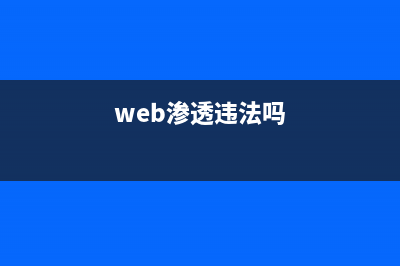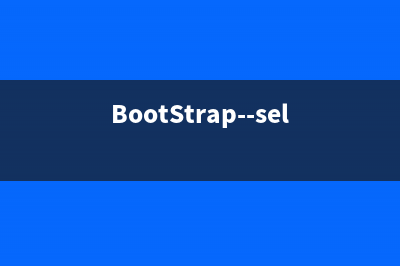位置: IT常识 - 正文
找不到休眠选项(电脑找不到休眠设置了)
编辑:rootadmin推荐整理分享找不到休眠选项(电脑找不到休眠设置了),希望有所帮助,仅作参考,欢迎阅读内容。
文章相关热门搜索词:休眠选项打不开是怎么回事,休眠没有了,休眠找不到了,找不到休眠选项怎么回事,win10找不到休眠模式,找不到休眠选项怎么办,找不到休眠选项了,找不到休眠选项怎么回事,内容如对您有帮助,希望把文章链接给更多的朋友!
现在越来越多的人使用轻薄笔记本进行办公,便携、续航时间长、随用随开是它的特点,有时我们就会用到休眠,来达到快速唤醒和省电的目的,但是有时打开电源菜单却没有休眠选项,怎样把它找出来呢?
1.右键系统托盘上的“电源图标”,选择“电源选项”,如果台式机没有电源图标,这一步也可以从控制面板找到。
2.

3.在电源选项菜单中,点击左边的“选择电源按钮的功能”
4.
5.我们可以看到,“睡眠”和“休眠”选项就在下面了,但是没有开启,却也无法开启,这时我们点击上边的“更改当前不可用的设置”,这时下边的“睡眠”和“休眠”就可以选中了,勾选上它们,最后“保存修改”。
6.
7.这时电源菜单中便出现了“睡眠”和“休眠”。
8.
提醒:
休眠完全不会耗电,系统内的工作都会保存,开机时还原上次的状态。它的原理是把内存中的所有信息保存到硬盘中并关机,下次开机读取信息到内存中,比直接关机唤醒要快,但是会在系统盘中占用相当于内存大小的一部分空间,来保证休眠时内存信息的存储。
睡眠则会关闭其他硬件但是持续给内存供电来保证内存信息不丢失,几乎可以瞬间唤醒系统,当然需要注意的是不要休眠的时间过长,否则电量耗尽,工作状态也会丢失。
下一篇:安装Flash插件时出现Softmanager进程无法终止?(flash插件安装后还是不能播放)